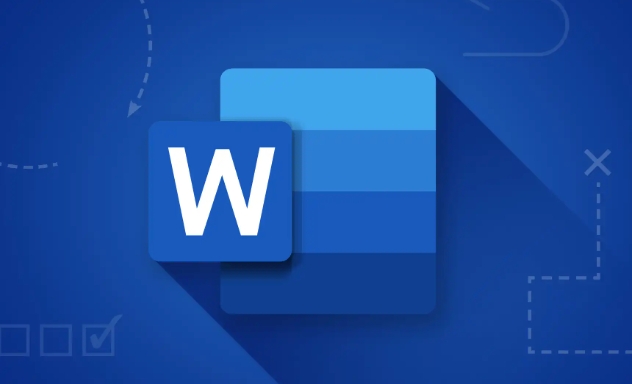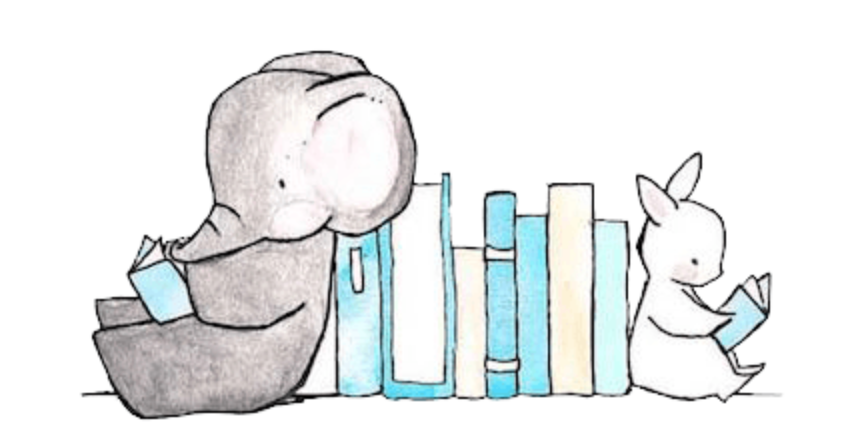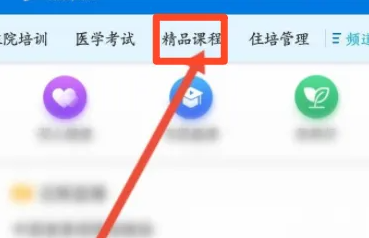请教高手如何删除WIN7桌面上的无法删除的IE图标
本篇文章向大家介绍《请教高手如何删除WIN7桌面上的无法删除的IE图标》,主要包括,具有一定的参考价值,需要的朋友可以参考一下。

我装的是WIN7不知怎么桌面出现了IE图标删除不了请高手帮忙解
IE是可以隐藏或者显示在桌面上的,简单删除是不行的,如果不希望显示则需要改注册表的参数,当然也有其他办法可以做到。但是还有一种可能性就是点击了这个不能删的ie图标后,ie则始终打开了一个你不想要去的网站,那么说明你的电脑有木马或者是恶意的插件程序,注册表可能被修改,右键属性也被改了,同时还被锁定了,要删这个ie图标的话,用360安全卫士肯定是可以修复的,但是要讲究步骤。
建议一下步骤:
1、安装360安全卫士最新7.0版本,并“实时保护”所有的项目,包括“设置”里面的项目,升级病毒库;
2、“云查杀”,全盘扫描查毒;
3、清理不必要的插件;
4、安装360建议安装的漏洞补丁;
5、“修复IE”,点选所有的选项,然后“一键修复”;
6、搞定,以后就好了。(以上说的都是在360工具里完成的)
当然用卡卡也行,但是卡卡会乱改注册表,造成有些软件无法运行。还是建议你下载最新的360安全卫士和360杀毒进行处理。
还有,以后上网时当出现提示框,要你安装一些插件ActiveX程序的时候,千万不要轻易点确认或者是,因为一旦当你点了“是”或者“确定”后,就可能会发生你上面的问题,所以以后浏览网页时要养成不了解的东西,千万不要点“确认”的习惯,你的电脑就会安全很多。
WIN7桌面多了IE图标删不掉
中了流氓插件了,可以下载个WINDOWS清理助手,然后基本可以删除。或者手动的话,我自己总结了 一个办法,是在注册表里可以删除的。
首先下载fldrclnr.dll(这个是系统自带的桌面清理工具,但是多数被无故删除),将此文件保存在C:/WINDOWS/SYSTEM32下
然后,开始——运行——输入 rundll32 fldrclnr.dll,Wizard_RunDLL all 然后一直下一步,把IE的选项打钩。
此后会在桌面生成一个文件夹,里面是那个假IE在桌面上的注册表值
之后打开注册列表,开始,运行 regedit
HKEY_LOCAL_MACHINE——SOFTWARE——Microsoft——Windows——CurrentVersion——Explorer——Desktop——NameSpace
找到对应的,删除该注册列表对应值即可。
这样,你的假IE就可以清除了!那么我们接下来还原IE 的首页。
1、禁止修改注册表:开始-运行-输入Gpedit.msc,打开 “管理模板 ”,再打开 “系统” ,然后打开右边框里的 “禁用注册表编辑工具” ,选择“ 禁用”.然后进行下一步操作:
2、开始-运行-输入regedit-展开“HKEY_LOCAL_MACHINE\Software\Microsoft\Internet Explorer\Main和
“HKEY_CURRENT_USER\Software\Microsoft\Internet Explorer\Main” 项,
然后在右边窗口找到键值数据项”StartPage",在数值数据中输入想要的首页地址。最后按F5刷新
本人也是经常遇到此类状况,找了很久,自己总结的。那个fldrclnr.dll就是一般的桌面清理工具,
一般系统自带,但是很多被使用者无故删除了!此方法还可以应对桌面出现多个网上邻居,IE,等图标。这些都是被恶意的篡改注册列表。
如何解决win7桌面上IE图标无法删除
方法/步骤
1
IE是系统自带的浏览器,桌面IE图标却怎么也删不去。
2
第一步——win+R运行【regedit】,打开注册表。
3
第二步——在注册表里面依次找到HKEY_LOCAL_MACHINE\SOFTWARE\Microsoft\Windows\CurrentVersion\Explorer\Desktop\NameSpace。
4
第三步——点击左上角的【文件】—【导出】,随便重命名后保存导出的注册表。注册表文件的后缀名是.reg.
5
第四步——使用记事本打开刚刚保存的注册表,【CTRL+F】查找,输入【Internet Explorer】,找到相应的项目。注意到此时的文件名编号是{B416D21B-3B22-B6D4-BBD3-BBD452DB3D5B
6
第五步——在注册表编辑器中找到原先查找的IE的注册信息的那个文件名。右击删除文件,刷新一下桌面,这时候IE图标就会消失了。
WIN7桌面上的IE图标删不去怎么办
win+R运行【regedit】,打开注册表。
在注册表里面依次找到HKEY_LOCAL_MACHINE\SOFTWARE\Microsoft\Windows\CurrentVersion\Explorer\Desktop\NameSpace。
点击左上角的【文件】—【导出】,随便重命名后保存导出的注册表。注册表文件的后缀名是.reg。
使用记事本打开刚刚保存的注册表,【CTRL+F】查找,输入【Internet Explorer】,找到相应的项目。注意到此时的文件名编号是{B416D21B-3B22-B6D4-BBD3-BBD452DB3D5B。
在注册表编辑器中找到原先查找的IE的注册信息的那个文件名。右击删除文件,刷新一下桌面,这时候IE图标就会消失了。
今天关于《请教高手如何删除WIN7桌面上的无法删除的IE图标》的内容介绍就到此结束,如果有什么疑问或者建议,可以在golang学习网公众号下多多回复交流;文中若有不正之处,也希望回复留言以告知!
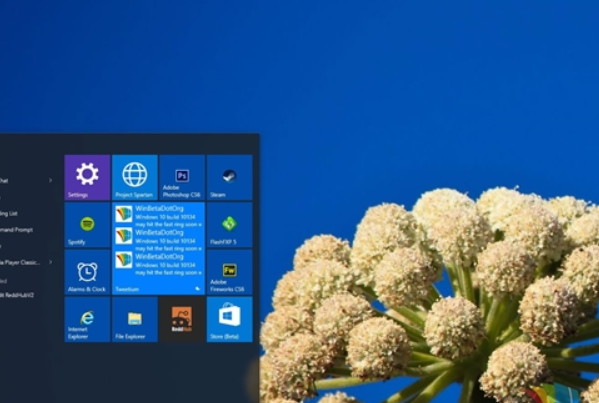 win10家庭版无法访问共享需要权限
win10家庭版无法访问共享需要权限
- 上一篇
- win10家庭版无法访问共享需要权限

- 下一篇
- 实现Mac全局代理的虚拟机
-
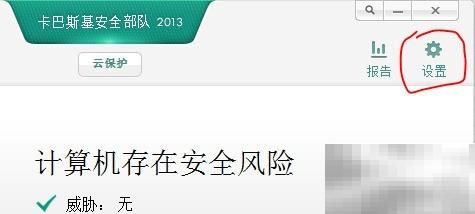
- 文章 · 软件教程 | 1分钟前 |
- 卡巴斯基自启关闭教程及设置方法
- 196浏览 收藏
-
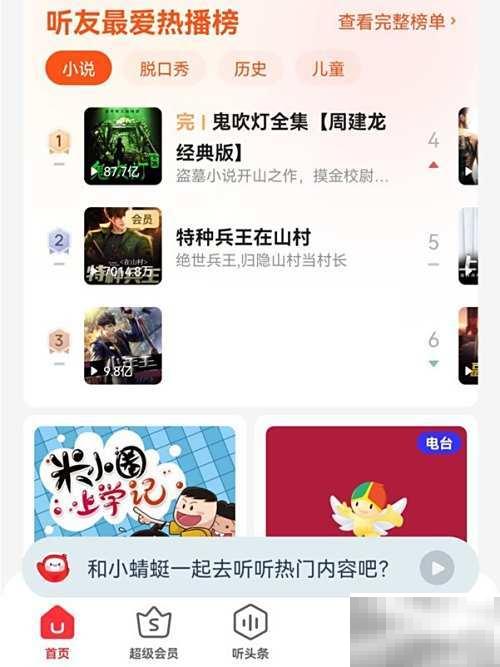
- 文章 · 软件教程 | 3分钟前 |
- 蜻蜓FM调频设置教程
- 236浏览 收藏
-

- 文章 · 软件教程 | 10分钟前 | 拼多多
- 拼多多好评返现怎么操作?新手必看教程
- 175浏览 收藏
-
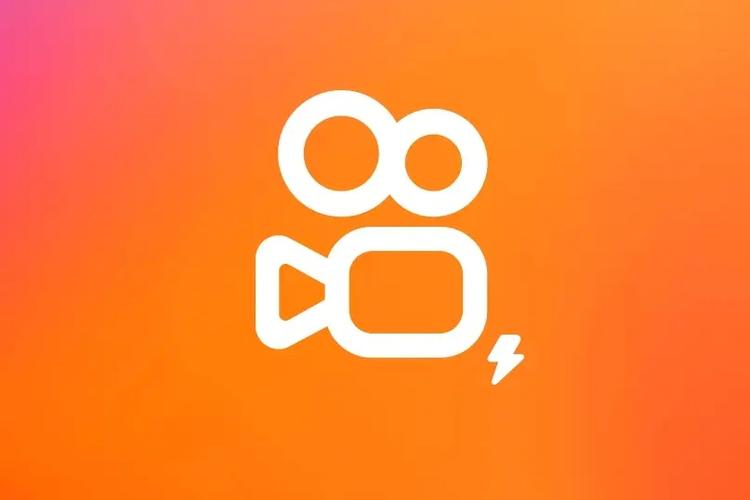
- 文章 · 软件教程 | 27分钟前 |
- 快手极速版能赚钱吗?实测一周赚200真相揭秘
- 198浏览 收藏
-

- 文章 · 软件教程 | 38分钟前 |
- 浓白羊肉汤成分揭秘:脂肪与骨髓为主
- 238浏览 收藏
-
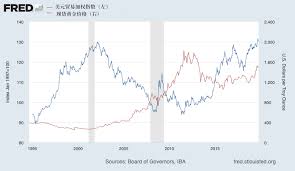
- 文章 · 软件教程 | 43分钟前 |
- 金价上涨对经济有何影响?
- 443浏览 收藏
-

- 前端进阶之JavaScript设计模式
- 设计模式是开发人员在软件开发过程中面临一般问题时的解决方案,代表了最佳的实践。本课程的主打内容包括JS常见设计模式以及具体应用场景,打造一站式知识长龙服务,适合有JS基础的同学学习。
- 542次学习
-

- GO语言核心编程课程
- 本课程采用真实案例,全面具体可落地,从理论到实践,一步一步将GO核心编程技术、编程思想、底层实现融会贯通,使学习者贴近时代脉搏,做IT互联网时代的弄潮儿。
- 511次学习
-

- 简单聊聊mysql8与网络通信
- 如有问题加微信:Le-studyg;在课程中,我们将首先介绍MySQL8的新特性,包括性能优化、安全增强、新数据类型等,帮助学生快速熟悉MySQL8的最新功能。接着,我们将深入解析MySQL的网络通信机制,包括协议、连接管理、数据传输等,让
- 498次学习
-

- JavaScript正则表达式基础与实战
- 在任何一门编程语言中,正则表达式,都是一项重要的知识,它提供了高效的字符串匹配与捕获机制,可以极大的简化程序设计。
- 487次学习
-

- 从零制作响应式网站—Grid布局
- 本系列教程将展示从零制作一个假想的网络科技公司官网,分为导航,轮播,关于我们,成功案例,服务流程,团队介绍,数据部分,公司动态,底部信息等内容区块。网站整体采用CSSGrid布局,支持响应式,有流畅过渡和展现动画。
- 484次学习
-

- 千音漫语
- 千音漫语,北京熠声科技倾力打造的智能声音创作助手,提供AI配音、音视频翻译、语音识别、声音克隆等强大功能,助力有声书制作、视频创作、教育培训等领域,官网:https://qianyin123.com
- 372次使用
-

- MiniWork
- MiniWork是一款智能高效的AI工具平台,专为提升工作与学习效率而设计。整合文本处理、图像生成、营销策划及运营管理等多元AI工具,提供精准智能解决方案,让复杂工作简单高效。
- 370次使用
-
- NoCode
- NoCode (nocode.cn)是领先的无代码开发平台,通过拖放、AI对话等简单操作,助您快速创建各类应用、网站与管理系统。无需编程知识,轻松实现个人生活、商业经营、企业管理多场景需求,大幅降低开发门槛,高效低成本。
- 360次使用
-

- 达医智影
- 达医智影,阿里巴巴达摩院医疗AI创新力作。全球率先利用平扫CT实现“一扫多筛”,仅一次CT扫描即可高效识别多种癌症、急症及慢病,为疾病早期发现提供智能、精准的AI影像早筛解决方案。
- 373次使用
-
- 智慧芽Eureka
- 智慧芽Eureka,专为技术创新打造的AI Agent平台。深度理解专利、研发、生物医药、材料、科创等复杂场景,通过专家级AI Agent精准执行任务,智能化工作流解放70%生产力,让您专注核心创新。
- 389次使用
-
- pe系统下载好如何重装的具体教程
- 2023-05-01 501浏览
-
- qq游戏大厅怎么开启蓝钻提醒功能-qq游戏大厅开启蓝钻提醒功能教程
- 2023-04-29 501浏览
-
- 吉吉影音怎样播放网络视频 吉吉影音播放网络视频的操作步骤
- 2023-04-09 501浏览
-
- 腾讯会议怎么使用电脑音频 腾讯会议播放电脑音频的方法
- 2023-04-04 501浏览
-
- PPT制作图片滚动效果的简单方法
- 2023-04-26 501浏览